8 виправлень, коли Slack не завантажує зображення на iPhone та Android
Різне / / April 03, 2023
Млява це не тільки чудовий інструмент для обміну текстовими повідомленнями з колегами, але й дозволяє ділитися медіафайлами. Однак ми часто стикалися з проблемою, коли Slack не завантажував зображення чи відео, коли їх комусь надсилав. І якщо ви також зіткнулися з тією ж проблемою, ось усе, що ви можете зробити, щоб її вирішити.
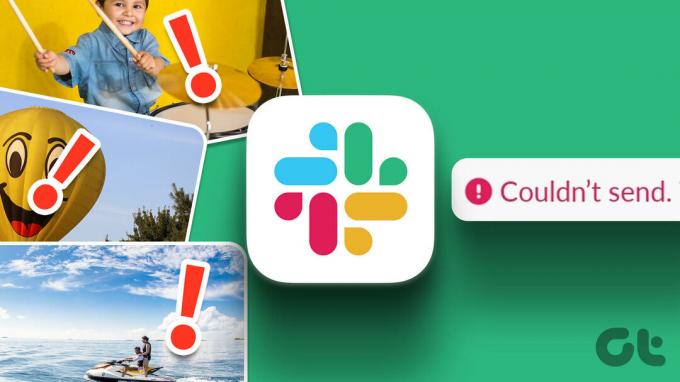
Перевага використання Slack для надсилання медіафайлів полягає в тому, що він не стискає та не знижує якість зображень. Отже, якщо ви покладаєтеся на цю функцію Slack, вам справді неприємно бачити, що Slack не може завантажувати медіа та зображення. Однак не хвилюйтеся! Ось усі способи вирішення проблеми.
Крім того, ця проблема більш поширена в програмі Slack на пристроях iPhone і Android. Тому ми зосередилися на вирішенні питання на цьому ж. Давайте почнемо!
1. Перевірте сервери Slack
Якщо сервери Slack перестають працювати, це, ймовірно, вплине на більшість їхніх служб. Тому це може бути причиною того, що Slack не завантажує зображення. Тож перевірте статус сервера
Slack, і якщо він говорить, що він не працює, ви можете дочекатися, поки Slack це виправить. Вони обов’язково виправлять це якнайшвидше.
2. Перевірте підключення до мережі
Якщо сервери Slack запущені та працюють, але у вас все ще виникають проблеми із завантаженням зображень і медіа, перевірте підключення до мережі. Переконайтеся, що у вас є активний тарифний план мобільного передавання даних або, якщо ви використовуєте Wi-Fi, переконайтеся, що ви працюєте в мережі з хорошою потужністю сигналу та високошвидкісним планом. Крім того, ви можете зв’язатися зі своїм постачальником послуг, якщо виникнуть проблеми.


Якщо цей варіант не працює, ви можете спробувати перевстановити Slack. Ось як ви можете це зробити.
3. Перевстановіть Slack
Перевстановлення Slack по суті видаляє всі існуючі елементи програми на вашому телефоні, а також оновлює інсталяція, ймовірно, вирішить будь-які проблеми, включно з тим, що Slack не завантажує зображення на a чат. Ось як ви можете видалити, завантажити та знову встановити Slack.
Хоча ми описали кроки для видалення Slack на iPhone, кроки залишаються подібними на пристроях Android.
Крок 1: Утримуйте піктограму програми Slack.
Крок 2: Натисніть Видалити програму, щоб видалити програму. Якщо ви використовуєте пристрій Android, натисніть «Видалити».


крок 3: Натисніть Видалити програму. Це призведе до видалення програми Slack з вашого телефону.

крок 4: Тепер завантажте програму Slack на свій телефон за посиланнями нижче.
Завантажте Slack на iPhone
Завантажте Slack на Android
Інший ефективний метод, однак, обмежений для пристроїв Android, це очищення кешу на Slack.
4. Очистити кеш Slack (Android)
The кеш це тимчасові дані, які зберігаються в локальній пам’яті вашого пристрою, щоб швидко завантажувати елементи, коли ви відкриваєте програму. Це зроблено для того, щоб програмі не потрібно було весь час завантажувати все через Інтернет.
Однак велика кількість накопиченого кешу може сповільнити продуктивність програми та спричинити проблеми, як-от Slack не завантажує зображення та медіа. Ось як можна очистити кеш. Зауважте, що це можливо лише на пристроях Android, оскільки iPhone не має функції очищення кешу.
Крок 1: Утримуйте піктограму програми Slack у панелі програм.
Крок 2: Натисніть «Інформація про програму».
крок 3: У наступному вікні натисніть Очистити дані.


крок 3: Тепер торкніться Очистити кеш.
крок 4: Виберіть OK для підтвердження. Це все, що вам потрібно зробити, щоб очистити кеш програми Slack.

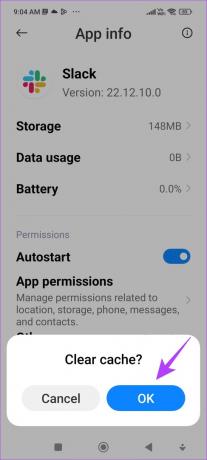
5. Вимкніть режим низького обсягу даних
Якщо на вашому телефоні ввімкнуто заощадження даних, радимо вимкнути його, щоб воно не обмежувало завантаження будь-яких зображень чи медіа на Slack під приводом збереження даних.
Вимкніть режим низького обсягу даних на iPhone
Крок 1: Відкрийте програму Налаштування.
Крок 2: Натисніть Мобільні дані.

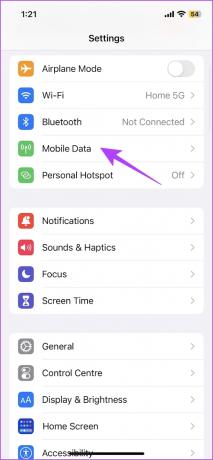
крок 3: Натисніть «Параметри мобільних даних».
крок 4: Вимкніть перемикач режиму низького обсягу даних.

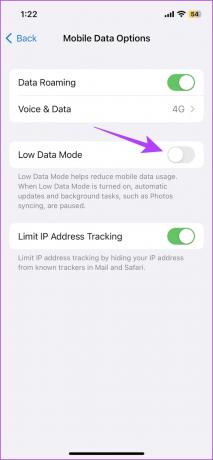
Вимкніть режим заощадження даних на Android
Дії для вимкнення режиму заощадження даних можуть відрізнятися від OEM до OEM.
Крок 1: Відкрийте програму Налаштування.
Крок 2: Перейдіть до «Wi-Fi & Network» і виберіть «SIM & Network».


крок 3: Натисніть Заощадження даних.
крок 4: Нарешті, вимкніть перемикач Data Saver.


Однак, якщо це не вирішить проблему, ви можете перейти до наступної, яка допомогла нам вирішити цю проблему в більшості випадків.
6. Не виходьте з програми до завантаження файлу
Іноді ми помічали, що Slack не може завантажити зображення, коли ми виходимо з програми. Можливо, у Slack є проблема із запуском кількох процесів у фоновому режимі. Тому радимо не виходити з програми, доки зображення не буде повністю завантажено в чат.
Якщо проблема все ще не вирішена, ви можете спробувати вимкнути режим економії заряду акумулятора на телефоні.
7. Вимкнути режим енергозбереження
Увімкнення режиму економії заряду акумулятора на вашому пристрої може обмежити продуктивність програми, і це може бути причиною того, чому Slack не завантажує зображення та медіа. Ось як його можна вимкнути.
Вимкніть режим низького енергоспоживання iPhone
Крок 1: Відкрийте програму Налаштування.
Крок 2: Торкніться Акумулятор.


крок 3: Вимкніть перемикач «Режим низького енергоспоживання».

Вимкніть режим енергозбереження для Slack на Android
Android, з іншого боку, також має можливість вимкнути налаштування економії заряду акумулятора для кожної програми. Таким чином, ви можете вимкнути всі обмеження батареї для Slack. Ось як це зробити.
Крок 1: Утримуйте піктограму програми Slack у панелі програм.
Крок 2: Натисніть «Інформація про програму».
крок 3: Тепер відкрийте опцію «Акумулятор».


крок 4: Виберіть опцію Без обмежень.

Ще один спосіб вирішення цієї проблеми — увімкнути автозапуск для Slack. Ось як це зробити.
8. Увімкніть автозапуск або фонове оновлення програми
Раніше ми згадували, що Slack має проблеми із завантаженням зображень і медіа у фоновому режимі. І якщо ви закриваєте програму, але ввімкнули перемикач автозапуску, програма автоматично перезавантажується у фоновому режимі та дає Slack можливість завершити процес завантаження. Ось як увімкнути автозапуск.
Однак подібна функція існує і на iPhone, і вона називається Фонове оновлення програми. Ми також покажемо вам, як увімкнути це.
Увімкніть автозапуск на Android
Крок 1: Утримуйте піктограму програми Slack у панелі програм.
Крок 2: Натисніть «Інформація про програму».
крок 3: Увімкніть перемикач для автозапуску.


Увімкніть фонове оновлення програми на iPhone
Крок 1: Відкрийте програму Налаштування.
Крок 2: Торкніться Загальні.


крок 3: Торкніться «Оновлення програми у фоновому режимі».
крок 4: Виберіть «Меню оновлення програми у фоновому режимі».


крок 5: Виберіть опцію «Wi-Fi та мобільні дані», щоб увімкнути фонове оновлення програми в усіх режимах мережі.
Крок 6: Крім того, вам також потрібно прокрутити вниз і перевірити, чи ви також увімкнули його для Slack окремо.


І це все, що вам потрібно знати, щоб знову мати можливість завантажувати зображення та медіа на Slack. Однак, якщо у вас залишилися запитання, перегляньте наш розділ поширених запитань.
Так, ви також можете завантажувати відеофайли на Slack.
Ви можете завантажувати окремі файли розміром до 1 Гб на Slack.
Так, ви можете надсилати GIF-файли на Slack.
Як згадувалося раніше, Slack добре підтримує якість зображення, і справді неприємно стикатися з проблемою під час завантаження цих зображень. Тому ми сподіваємося, що методи, згадані в цій статті, допомогли вам вирішити проблему.



